【UEFN】特性評価装置の仕掛けの使い方|プレイヤーの統計データで分岐の仕組みを作ろう!
こんにちは、UEクリエイターズです。今回もUEFN(Unreal Editor for Fortnite)の使い方について解説していきます。
この記事では、UEFNにおける「特性評価装置の仕掛け(Attribute Evaluator Devices)」の仕組みと活用方法について具体的に説明していきます。
動画でも解説しているので参考にしてみてください。
特性評価装置とは?

特性評価装置は、プレイヤーの特定の「特性(プレイヤー統計データ)」に基づいて、成功か失敗かの信号を送信する仕掛けです。
例えば、プレイヤーのスコア状況、アイテムの回収数、AIキャラクターの撃破数などを評価基準に設定できます。

動画では、焚き火に火をつけるために特定の数のコインを回収するという仕組みを例に、その動作を解説しています。
特性評価装置の基本的な使い方
特性評価装置は、フォートナイトフォルダ内に仕掛けとして存在しています。
レベルへの配置
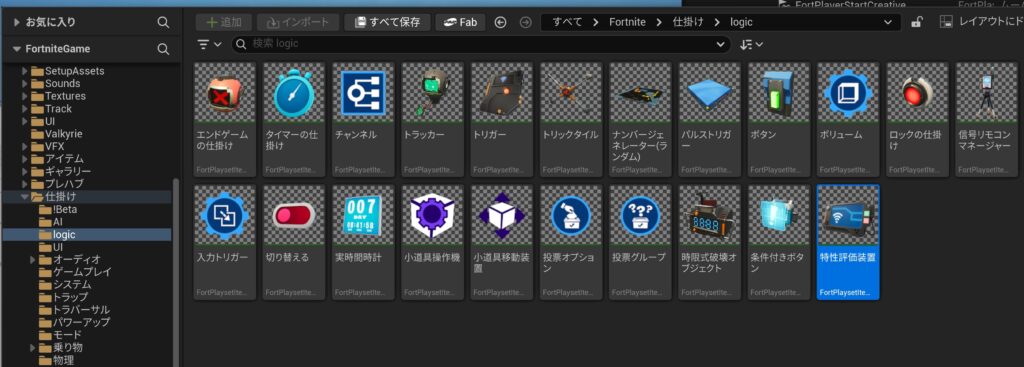
- コンテンツブラウザを開きます。
- 「仕掛け」>「logic」の項目から「特性評価装置」をレベル上にドラッグ&ドロップで配置します。
- 配置すると、回路図のような見た目の仕掛けが表示されます。これは「分岐の仕掛け」とも呼ばれ、電流の流れのように成功と失敗の2つの評価に分かれます。
オプション設定の変更
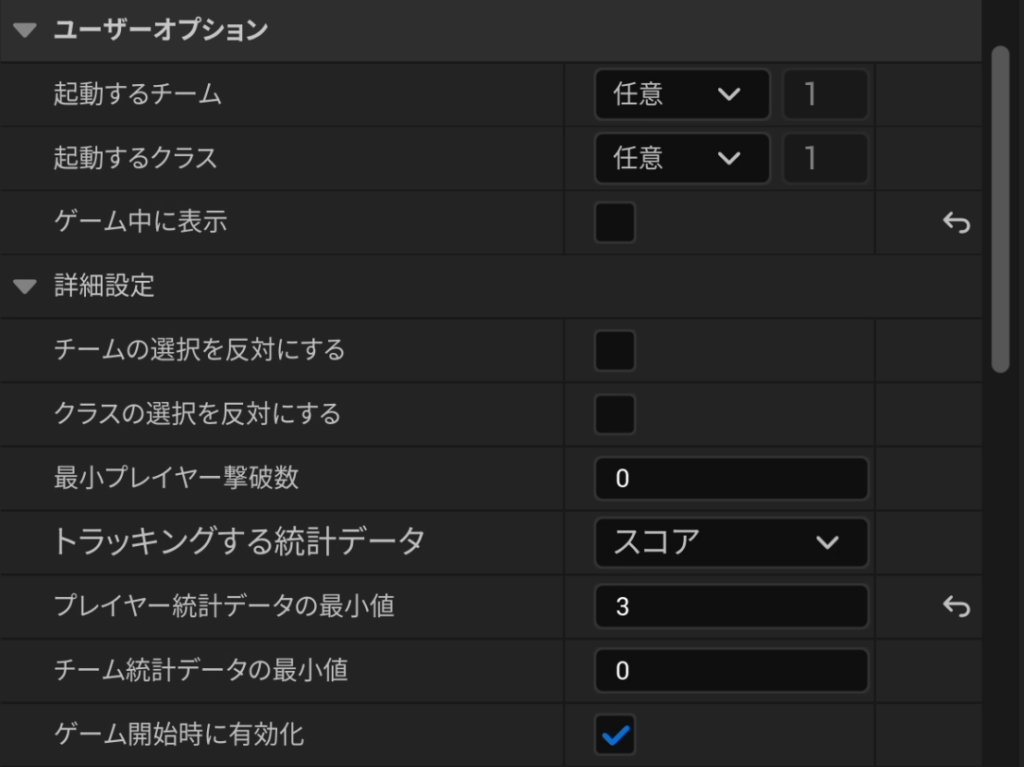

特性評価装置を選択すると、詳細パネルで様々なオプション設定が可能です。
- ゲーム中に表示:ゲーム中に特性評価装置の見た目を表示するかどうかを設定します。表示が不要な場合は「非表示」に設定すると良いでしょう。
- SFX (サウンドエフェクト) を発動:起動時に発生するサウンドエフェクトをオフにできます。
- 視覚効果の発動:起動時に発生する光などのエフェクトをオフにできます。
これらの設定を調整することで、より自然な(プレイヤーには特性評価装置の存在を感じさせない)ゲーム体験をプレイヤーに提供できます。
トラッキングする統計データの設定
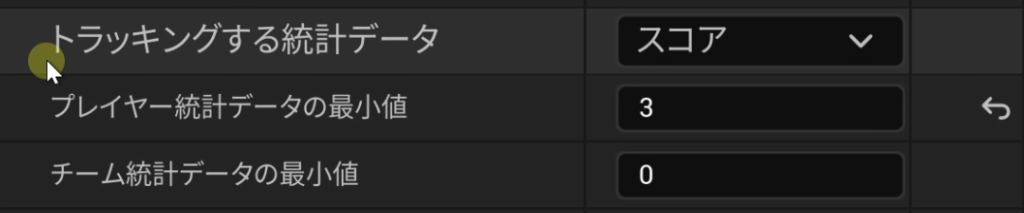
特性評価装置の核となるのが「トラッキングする統計データ」です。
特性評価装置を選択した状態で、詳細パネル内の「トラッキングする統計データ」項目を確認します。
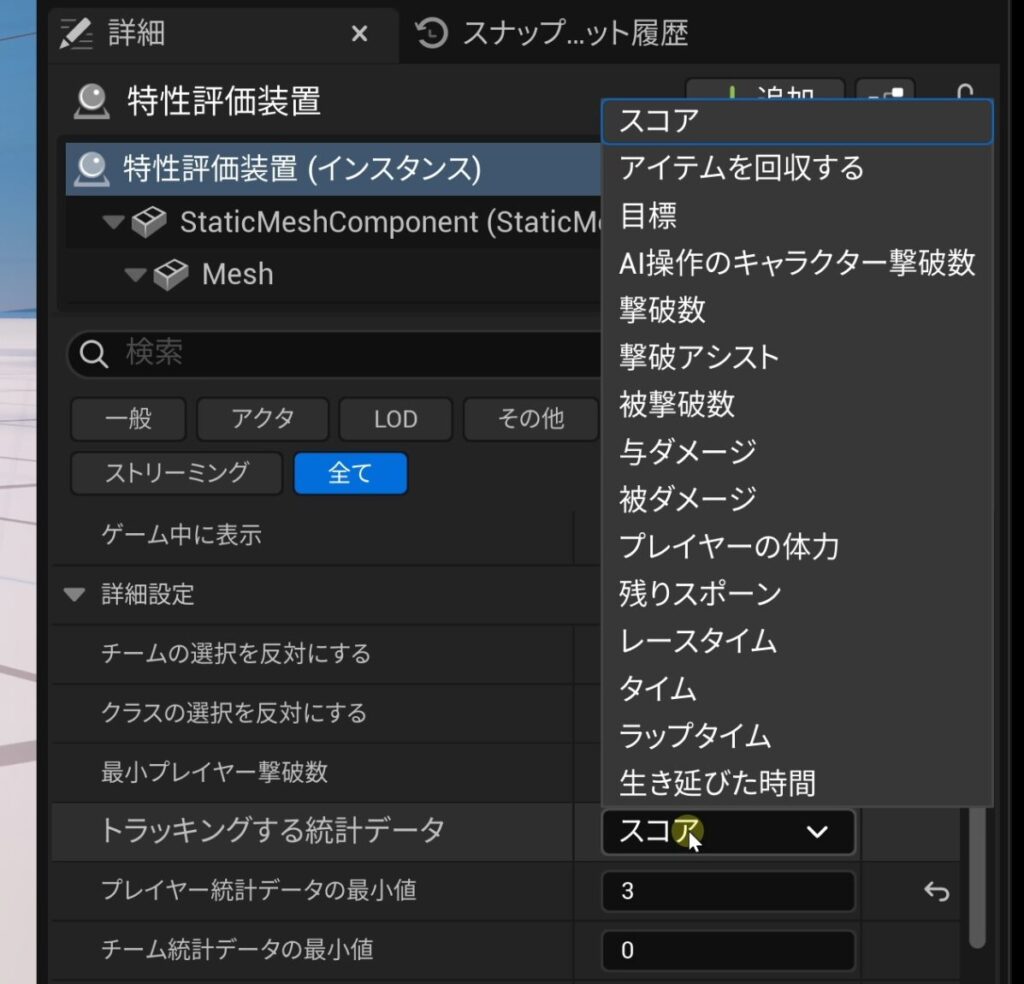
「スコア」のプルダウンメニューをクリックすると、以下の項目を含む10種類以上の統計データが表示されます。例)「アイテムを回収する」「目標」「AI操作のキャラクター撃破数」「撃破数」「撃破アシスト」など…
プレイヤーの行動や達成度に応じて、評価したい対象を選択します。
「プレイヤー統計データの最小値」を設定します。動画の例では「3」に設定し、スコアが3以上で成功となるようにしています。
この統計データは、プレイヤーのゲーム内での保存情報であり、好きなタイミングで読み取って評価に利用できます。
仕掛けの連携方法
特性評価装置は、単体では動作しません。他の仕掛けからの信号を受信して初めて機能します。
コレクティブルオブジェクトの配置と設定
スコアを増やすために、コレクティブルオブジェクトを使用します。
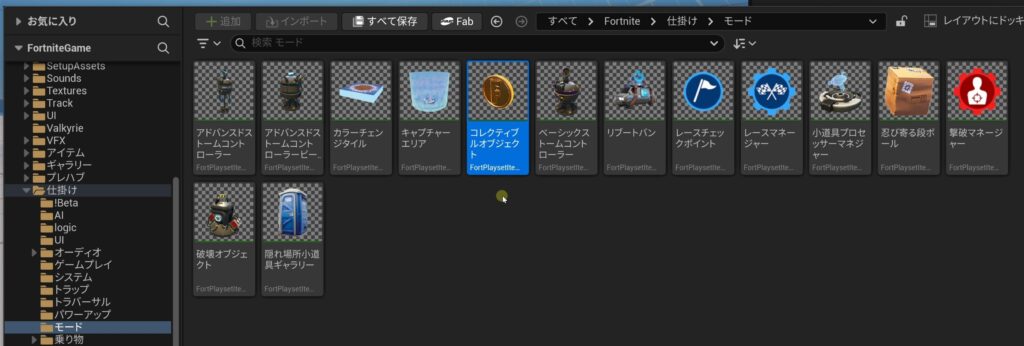
- コンテンツブラウザを開きます。
- 「仕掛け」>「モード」の項目から「コレクティブルオブジェクト(コインのサムネイル)」をレベル上にドラッグ&ドロップで配置します。
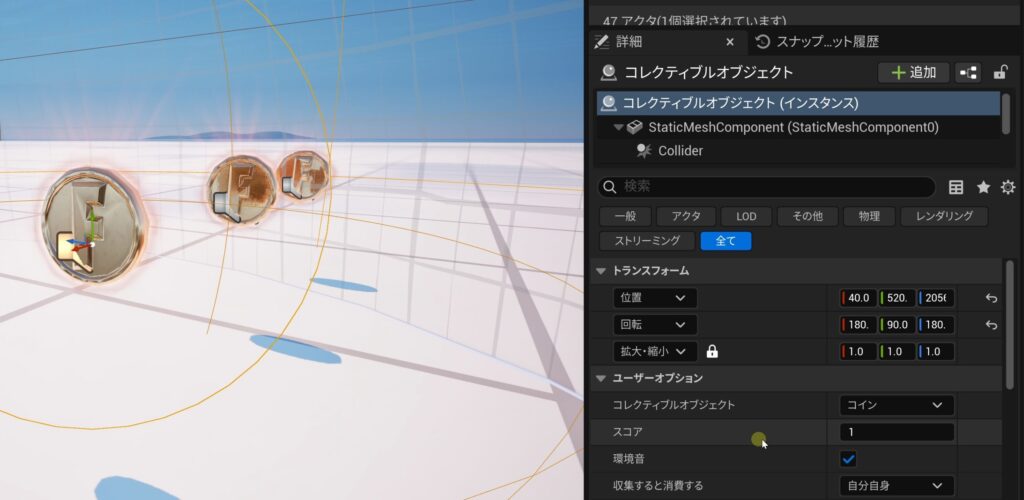
コレクティブルオブジェクトはデフォルトでスコアが1加算されるように設定されています。これを複数配置することで、目標スコアに到達させることができます。動画では3つ配置し、合計スコアが3になるようにしています。
ボタンデバイスとの連携
プレイヤーが操作するボタンと特性評価装置を連携させます。
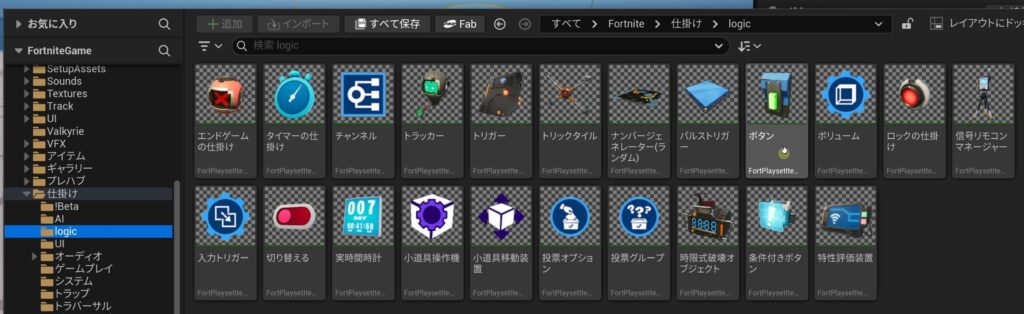
- コンテンツブラウザの「仕掛け」>「ロジック」から「ボタン」をレベル上に配置します。
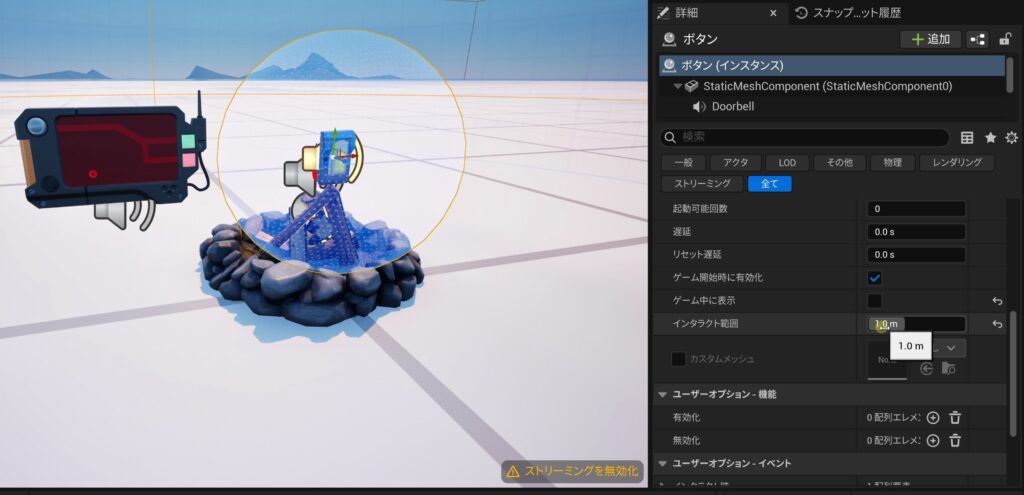
- ボタンデバイスを選択し、詳細パネルの「ユーザーオプション」で「ゲーム中に表示」をオフ、「インタラクト範囲」を1mなどに設定します。

- 特性評価装置を選択し、詳細パネルの「ユーザーオプション」>「機能」にある「プレイヤーを評価する」の横にある「要素を追加」ボタンをクリックします。
- スポイトマークをクリックし、先ほど配置したボタンデバイスを選択します。
- トリガーを「インタラクト時」に設定します。
これにより、プレイヤーがボタンをインタラクトした際に、特性評価装置がプレイヤーの評価を行います。
焚き火の仕掛けとの連携
特性評価装置の評価結果に応じて、焚き火の仕掛けを動作させます。

- コンテンツブラウザの「仕掛け」>「ゲームプレイ」から「焚き火」の仕掛けをレベル上に配置します。
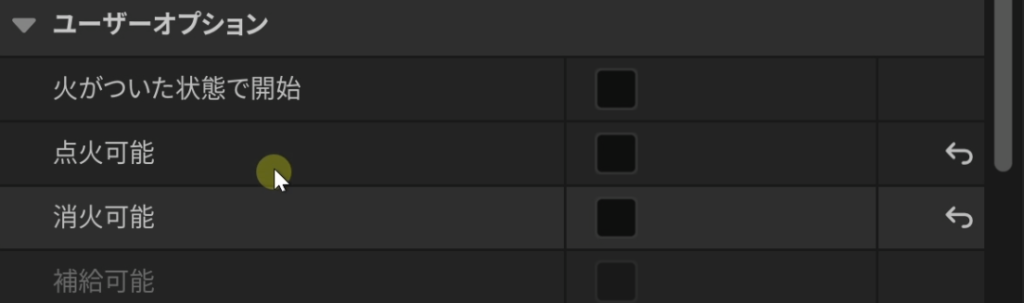
- 焚き火の仕掛けを選択し、詳細パネルの「ユーザーオプション」で「点火可能」と「消火可能」を「False」に設定します。これにより、プレイヤーが直接焚き火を操作できないようにします。
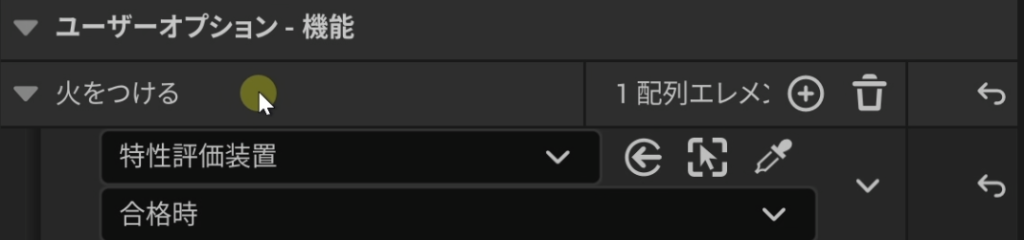
- 焚き火の仕掛けを選択したまま、詳細パネルの「ユーザーオプション」>「機能」にある「火をつける」の横にある「要素を追加」ボタンをクリックします。
- スポイトマークをクリックし、特性評価装置を選択します。
- トリガーを「合格時」に設定します。
この設定により、特性評価装置でプレイヤーが「合格」した場合にのみ、焚き火に火がつくようになります。もし特性評価装置で「失敗」と判断された場合は、何も起こりません。
応用例と可能性
特性評価装置は、アイデア次第で様々なゲーム体験を作り出すことができます。
- 脱出ゲームやシミュレーションゲームのクリア条件: 特定のアイテムを全て集める、一定数の敵を倒すといった条件を組み合わせ、クリア条件として設定できます。
- ロックされた扉や宝箱の開閉: スコアや特定の行動を条件に、開かない扉や宝箱を開放するといったギミックを作成できます。
- 新たなエリアへのアクセス: 条件を満たすことで橋を出現させたり、隠された通路を開放したりするなど、プレイヤーの探索を深める要素を導入できます。
特性評価装置を他の仕掛けと組み合わせることで、より複雑で奥深いゲームプレイを実現可能です。ぜひ色々なアイデアを試してみてください。








